aici vine tutorialul așteptat. Mulți dintre oameni mi-au cerut să scriu un tutorial despre crearea unui efect de siluetă în Photoshop. Deci, aici te duci.
acesta este un scurt tutorial. Vă voi arăta cum să creați un efect de siluetă în Photoshop. Voi folosi doar un instrument de selecție și straturi de ajustare.
înainte de a începe, permiteți-mi să vă arăt fotografiile înainte și după.
După

Înainte De

ia DEMO-ul meu gratuit
imagine de adamkontor de la
să începem.
Step 1 – Selectați persoane
deschideți fotografia în Photoshop.
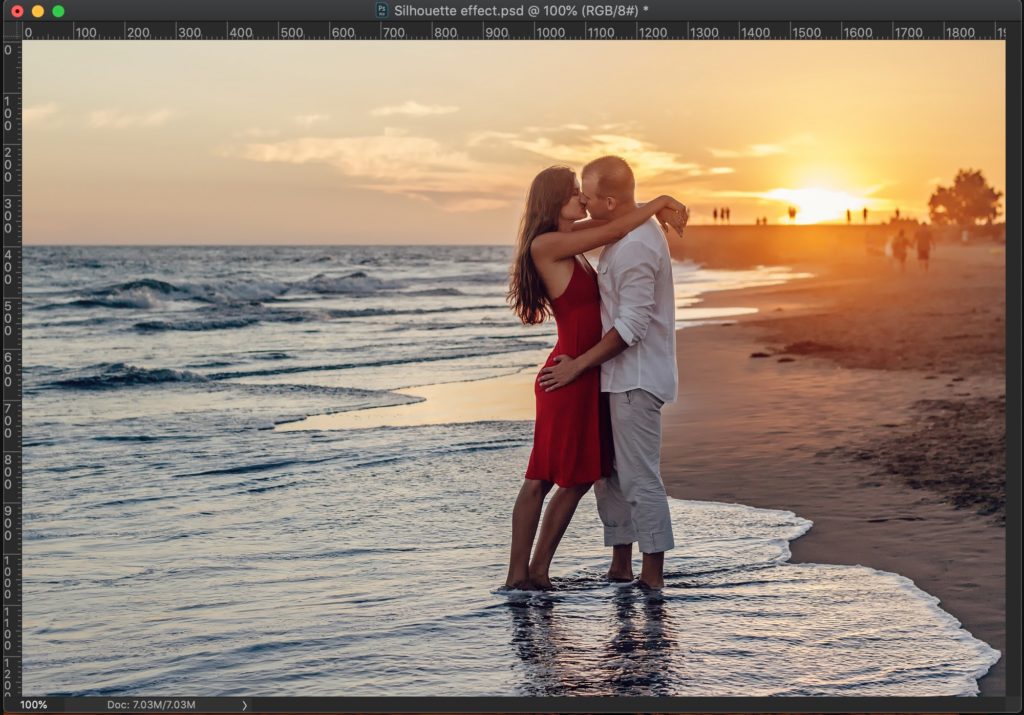
vom folosi selectați subiectul pentru a selecta rapid oamenii. Dacă utilizați Photoshop vechi și nu aveți subiect selectat, puteți utiliza instrumentul de selecție rapidă pentru a selecta persoanele.
du-te pentru a selecta > subiect.
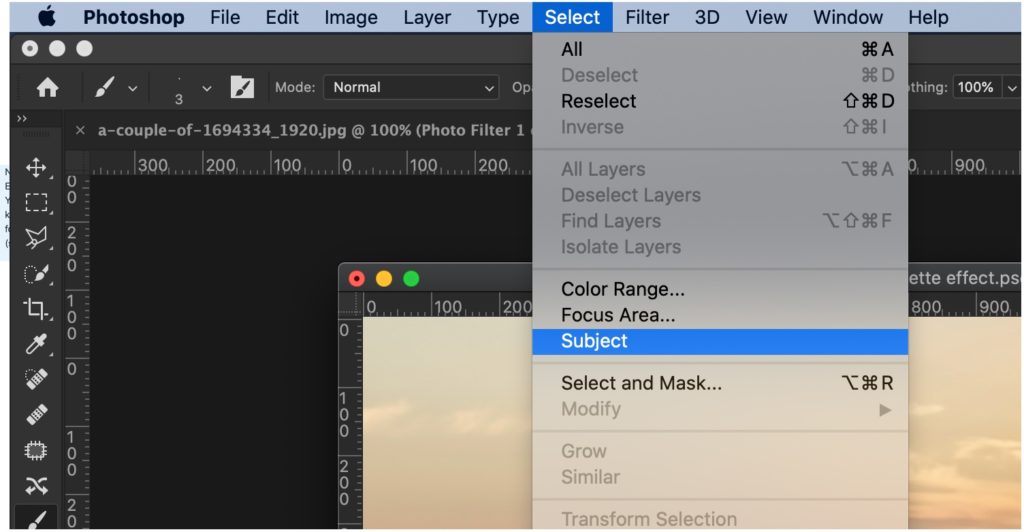
aceasta va selecta aproximativ oamenii. Selecția nu este deloc perfectă. A se vedea oceanul între bărbii lor, piept, și între picioarele ei. Aceste zone nu ar fi trebuit selectate.
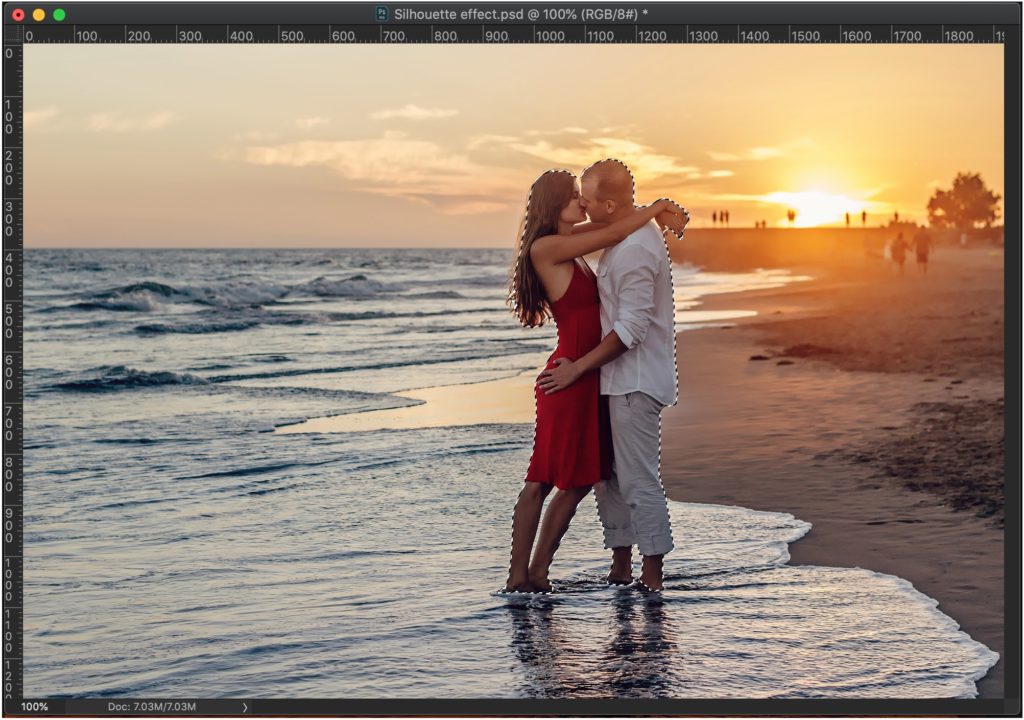
Pasul 2 – rafinați selecția în Photoshop
vom rafina selecția pentru a deselecta zonele nedorite și selectați zonele dorite. Vom face cu ajutorul instrumentului Select and Mask.
mergeți la Selectare > selectare și mascare.
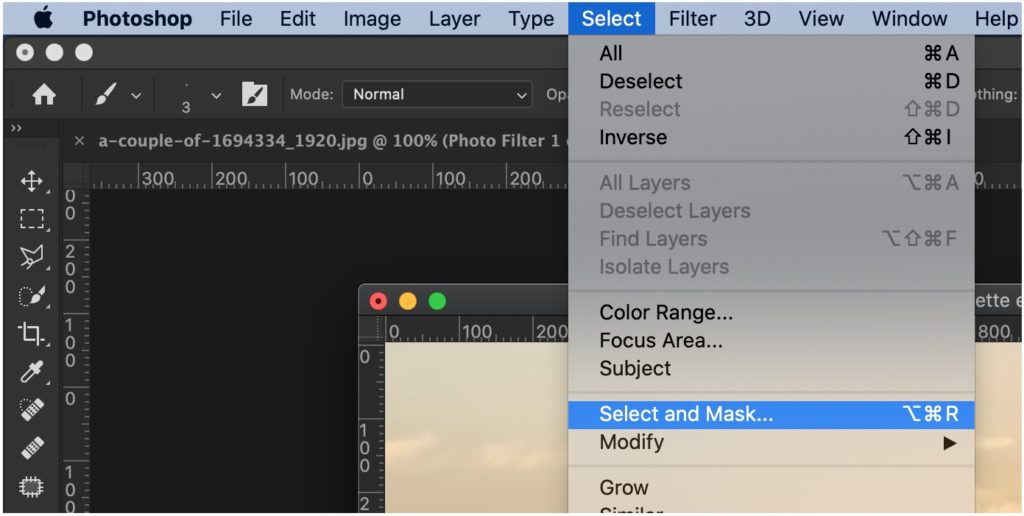
prindeți peria de margine de rafinare de pe panou. Aceasta va apărea odată ce selectați și masca este activată.
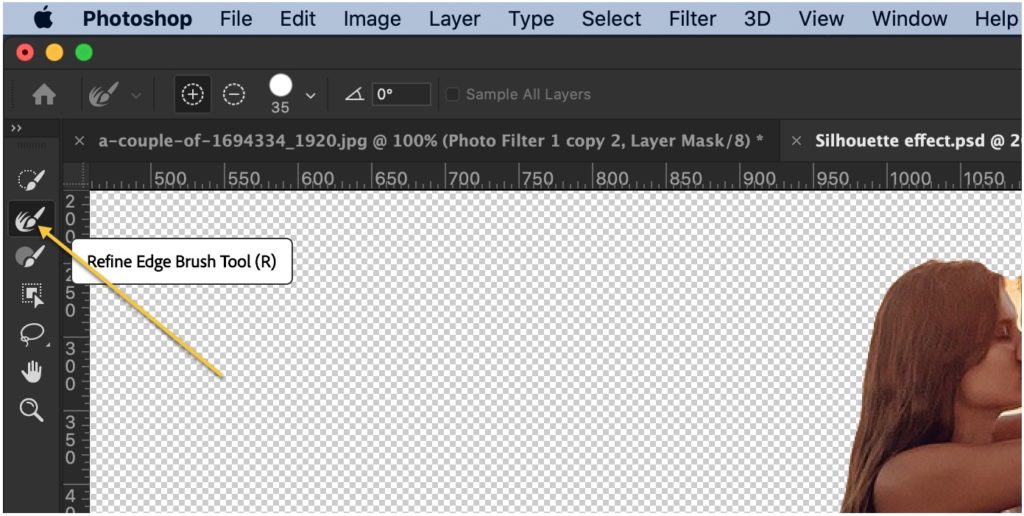
acum, începeți să periați marginile. Vedeți GIF-ul de mai jos. GIF are o dimensiune de 4 MB. Dă – i ceva timp de încărcare. De asemenea, am crescut viteza de două ori.
ia DEMO-ul meu gratuit
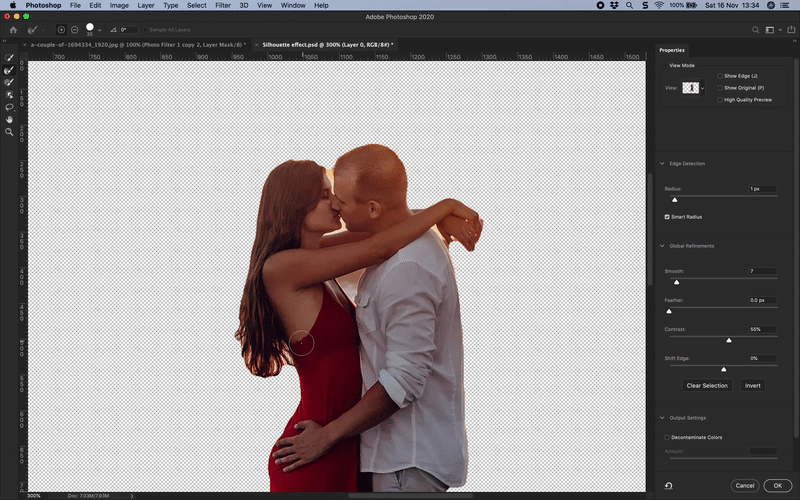
după ce ați terminat, veți vedea fotografia fără fundal.

Step 3 – da un efect frumos întuneric fundal
deschideți panoul de strat de a merge la fereastra > strat.
activați stratul de fundal făcând clic pe pictograma ochi.
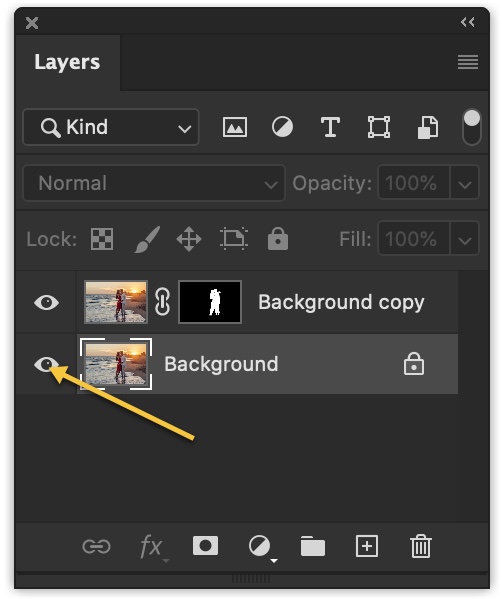
mergeți la Layer > New Adjustment Layer> Photo Filter
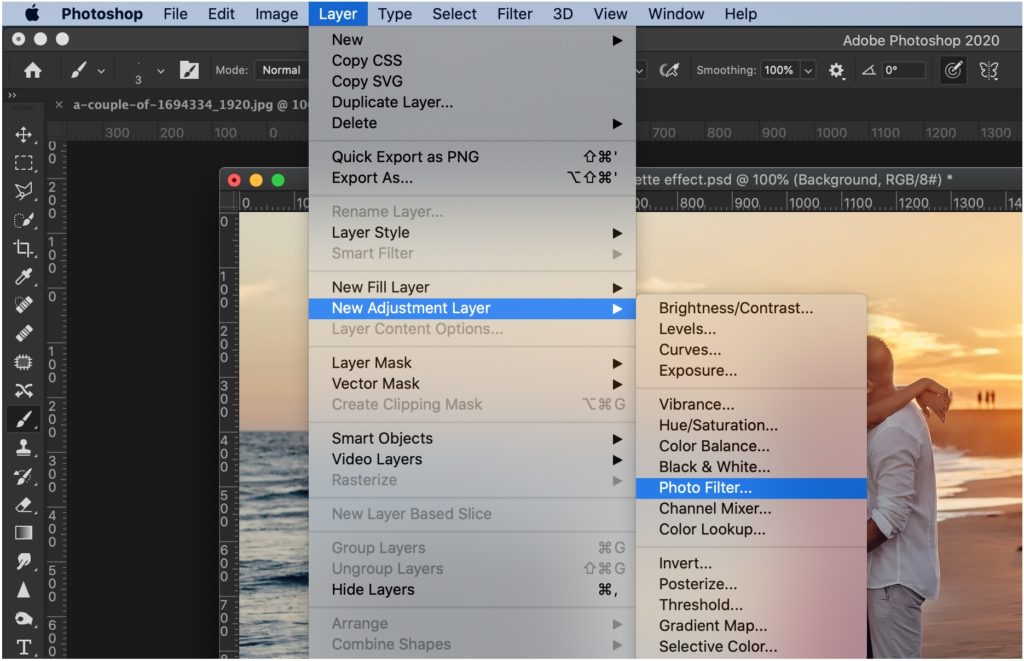
Faceți clic pe Preserve Luminosity și trageți glisorul până la dreapta.
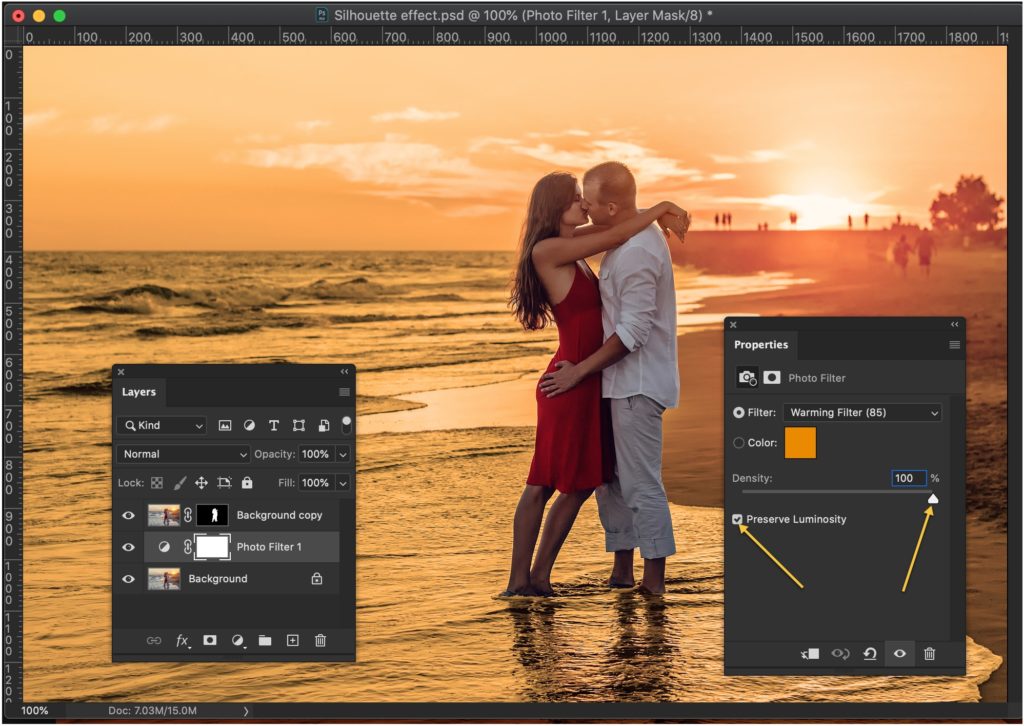
acum, duplicați stratul de reglare a filtrului foto de 2 ori apăsând Cmd + J / Ctrl + J. în stratul superior al filtrului foto, opriți luminozitatea de conservare.
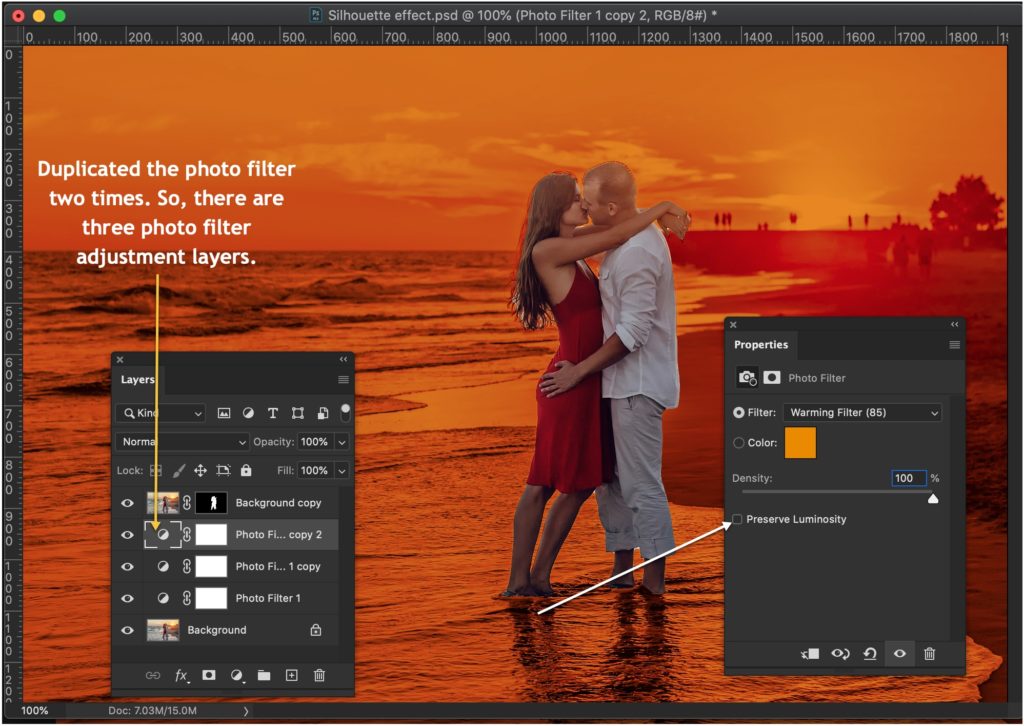
Pasul 4 – Creați un efect de siluetă în Photoshop
timp pentru a face oamenii negri.
mergeți la strat > nou strat de umplere > Solid.
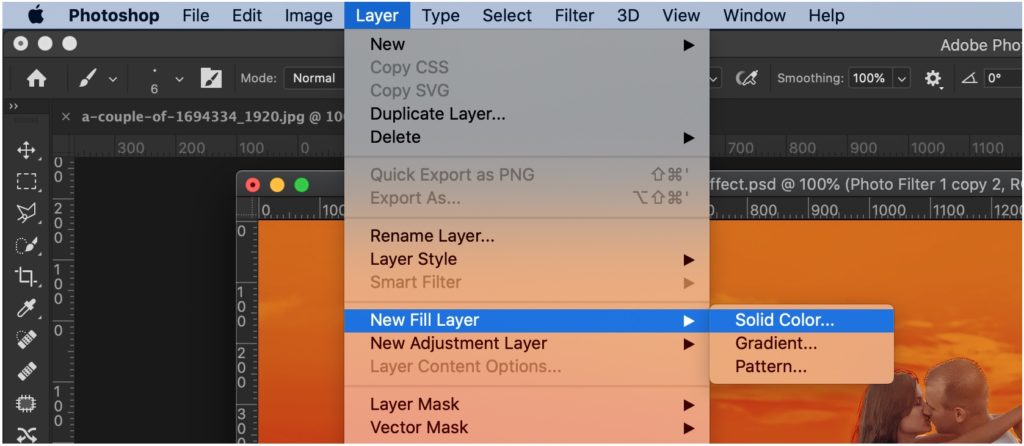
în fereastra următoare, alegeți culoarea neagră. Apăsați OK.
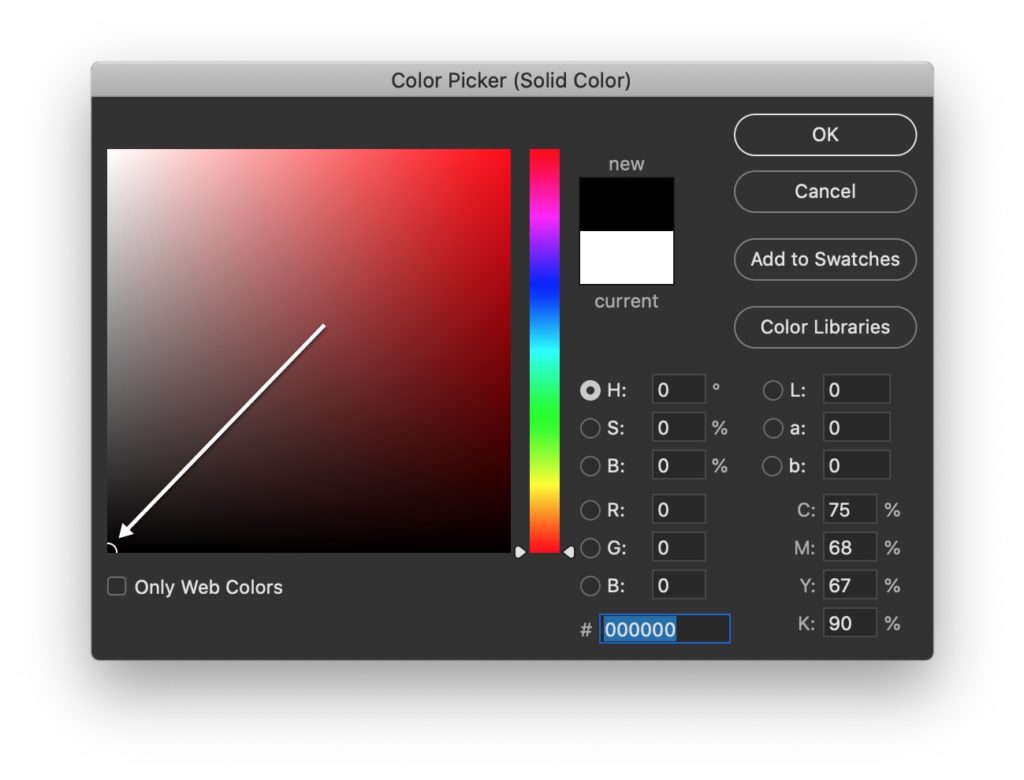
în panoul strat, trageți stratul de umplere culoare solidă în partea de sus. Acum, țineți apăsat Opt / Alt și plasați cursorul între stratul de umplere a culorilor solide și stratul de persoane. Cursorul se va schimba într-o săgeată. Faceți clic imediat ce cursorul se schimbă. Vedeți GIF-ul de mai jos.
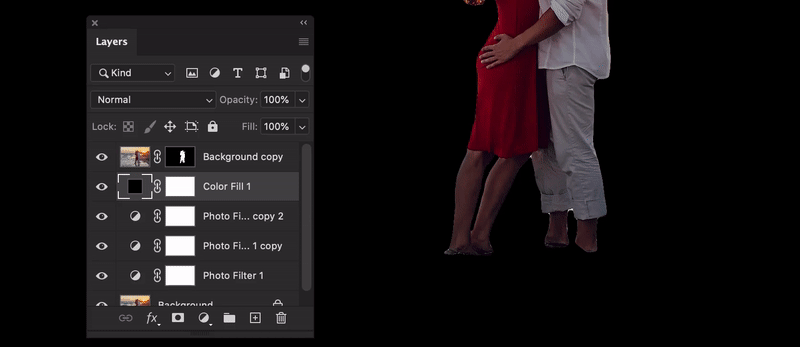
și asta e tot. Munca ta este finalizată aici.

IA DEMO-UL MEU GRATUIT